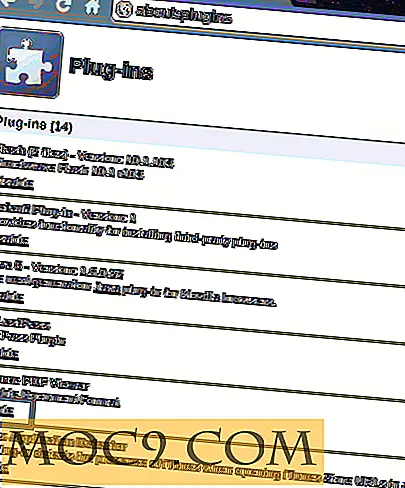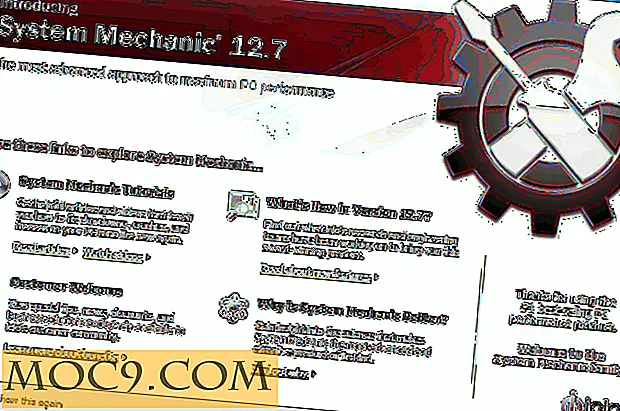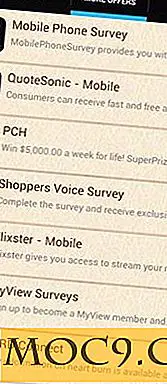כיצד להתחבר ל - VPN באופן אוטומטי ב - Linux
ישנן דרכים קלות להתחבר ל- VPN שלך מאובונטו. הרבה VPNs מספקים ללקוחות לינוקס מצוינים. גם אם הם לא, אתה יכול להשתמש ביישומון מנהל רשת כדי להגדיר חיבור VPN. עם זאת, אם אתה רוצה להתחבר ללא GUI או שאתה רוצה את החיבור שלך לפעול באופן אוטומטי כשירות עבור כל המשתמשים, אפשרויות אלה לא ממש עובד.
רוב השירותים הטובים ביותר VPN בנויים על OpenVPN. OpenVPN הוא שרת VPN חינם וקוד פתוח, שבאמת ניתן להשתמש בו כדי להגדיר VPN משלך. אבל אין צורך לעשות זאת. אתה רק צריך את החלק של הלקוח OpenVPN.
בעת התקנת OpenVPN על אובונטו, אתה גם מקבל את הלקוח. ניתן להשתמש בלקוח OpenVPN כדי להתחבר לכל שרת OpenVPN, ללא קשר לשירות VPN או אם יש להם לקוח GUI או לא. OpenVPN הוא שירות, כך שהוא יכול לפעול עם ההפעלה במחשב, כלומר אתה לא צריך לזכור להתחיל את זה, ואתה לא צריך להגדיר את החיבור בנפרד עבור כל משתמש.
התקן את OpenVPN
לפני שתוכל להתחבר לשירות ה- VPN שלך, עליך להתקין את OpenVPN ב- Ubuntu. זה זמין נכון במאגרים, אז להשתמש apt כדי לקבל את זה.
להתקין את
ניתן גם להתקין את Openvpn ממנהל החבילות שלך, ללא תלות בהפצה שבה אתה משתמש.
הורד את תצורת ה- VPN שלך
רוב ספקי VPN יש תצורות זמינות עבור OpenVPN. בדוק אם ספק ה- VPN שלך תומך ב- OpenVPN (כנראה שכן) ומסתכל על קובצי התצורה שלהם.

הם עשויים להיות דף המוקדש לספק אותם, או שאולי הם פשוט צריך "גדול." החבילה עם כל התצורות הזמינות שלהם. כך או כך, אתה יכול להוריד מה שאתה רוצה או צריך. אם הם קבצים בודדים, הם נקראים בדרך כלל על שם מיקום השרת, והם מסתיימים בתוסף ".ovpn".
העתק את התצורה
ברגע שיש לך את הקובץ או ארכיון, תצטרך להציב אותו בספרייה של OpenVPN. אם אתה צריך לחלץ את הקבצים מקובץ zip, לעשות את זה קודם.
לפתוח את
העתק את הקובץ לספרייה OpenVPN ושנה את שמו ל- "openvpn.conf".
sudo cp ~ / הורדות / OpenVPN / 'Northeast US.ovpn' /etc/openvpn/openvpn.conf
הנתיב ושם הקובץ יהיו שונים. הדוגמאות כאן מורכבות, אבל הרבה VPNs משתמשים במבנה כמו הדוגמאות.
התחברות אוטומטית
זה סוג של תבוסות את המטרה של הפעלת OpenVPN באופן אוטומטי אם אתה צריך להזין את שם המשתמש והסיסמה שלך בכל פעם שאתה מתחבר. תודה, OpenVPN תומך כניסה אוטומטית עם קובץ.

פתח את "/etc/openvpn/openvpn.conf" עם sudo . חפש שורה המכילה "auth-user-pass." זה בטח יהיה יושב שם לבד עם שום דבר אחר על הקו. אחרי זה, להוסיף "auth.txt" על אותו קו. שמור את הקובץ וסגור אותו.
צור קובץ חדש ב- "/ etc / openvpn" שנקרא "auth.txt". בשורה הראשונה של הקובץ, מקם את שם המשתמש שלך. כלול את הסיסמה שלך בשורה השנייה. אין צורך בתיק אחר. שמור וסגור אותה.
הפעל מחדש ובדוק
זה כל מה שאתה צריך לעשות כדי להתחבר VPN שלך. הפעל מחדש את שירות OpenVPN כדי שהשינויים ייכנסו לתוקף.

הפעל מחדש
כדי לוודא ש- OpenVPN מופעל בכל פעם שתפעיל את המחשב, הפעל אותו עם systemd . זה כנראה כבר מאופשר, אבל זה לא רעיון רע לבדוק פעמיים.
לאפשר

לבסוף, לבדוק את חיבור ה- VPN שלך עם dnsleaktest.com. כאשר אתה מגיע לאתר, אתה אמור לראות את כתובת ה- IP ואת המיקום של ה- VPN שלך. לחץ על הכפתור למטה כדי להפעיל את הבדיקה המורחבת ולראות כי אין מידע DNS דולף החוצה.
אשראי תמונה: Vpn נכתב על קוביות עץ